Jak znaleźć podstawowe specyfikacje w OS X?
Czy masz MacBooka? Cóż, gratulacje z okazji zakupu, jeśli jesteś nowym użytkownikiem komputera Mac. Czy możesz określić specyfikacje swojego komputera Mac, po prostu patrząc na swój komputer? Nie, nie możesz, ponieważ Apple jest naprawdę dobry, jeśli chodzi o nie nadawanie swojemu modelowi odrębnych nazw. To jest powód, dla którego niektórym nowym użytkownikom komputerów Mac trudno jest poznać informacje, takie jak szybkość procesora, pamięć RAM i czy można ją uaktualnić, czy nie, podczas korzystania z ich komputerów.
Na szczęście istnieje prosty sposób, aby dowiedzieć się wszystkiego o podstawowych specyfikacjach komputera Mac w systemie OS X. Wszystko, co musisz zrobić, to przeczytać dalej…
Poznaj pamięć, system operacyjny i procesor komputera Mac
Ten jest prawdopodobnie najłatwiejszy. Prawie wszystkie informacje o Twoim Macu kryją się za słynną „Ikoną Apple” umieszczoną w lewym górnym rogu ekranu. Kliknij go na górze, aby otworzyć rozwijane okno, a następnie kliknij "O tym Macu", co otworzy okno zawierające wszystkie informacje o systemie.
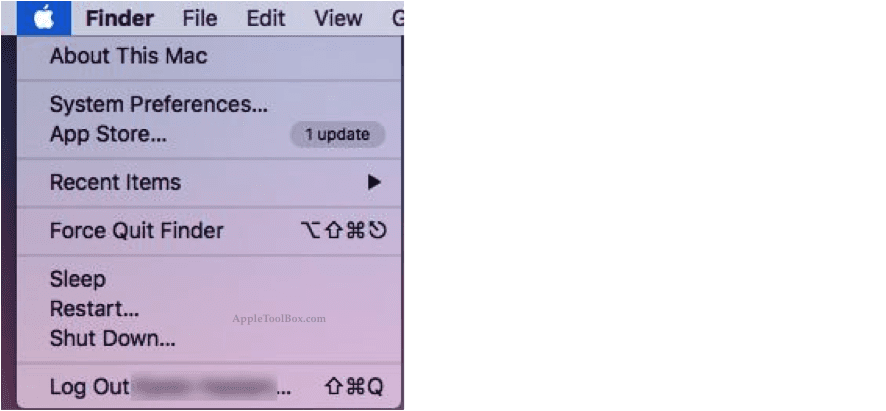
To okno, znane również jako „Okno informacji o systemie”, pokaże ci wszystko o twoim systemie, takim jak twój procesor, model, zainstalowana pamięć (RAM), numer seryjny, karta graficzna, wersja systemu OS X zainstalowana i uruchomiona w maszyna itp.
Kliknięcie zakładki „Pamięć” ujawni szczegółowe informacje o pamięci RAM, takie jak liczba gniazd, rozmiar i liczba używanych kart pamięci.
Poznaj kartę graficzną swojego Maca
Podstawowe informacje o karcie graficznej, takie jak nazwa karty i jej pojemność, znajdują się w Przeglądzie informacji o systemie. Aby uzyskać więcej informacji technicznych o karcie graficznej, kliknij „raport systemowy” znajdujący się na dole okna Przegląd informacji o systemie. Spowoduje to otwarcie wyskakującego okienka ze szczegółami dotyczącymi sprzętu komputera Mac.
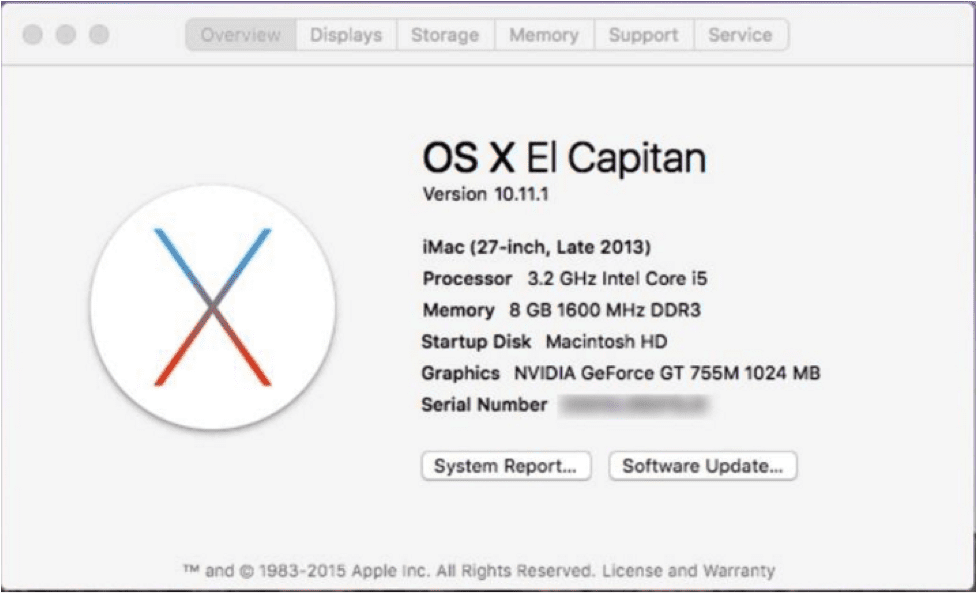
W tym nowym oknie wybierz Sprzęt komputerowy i wtedy Grafika/wyświetlacze. Wszystkie wymagane, szczegółowe informacje, takie jak pamięć VRAM, aktualna głębokość pikseli, rozdzielczość i inne, można łatwo zobaczyć w tym oknie.
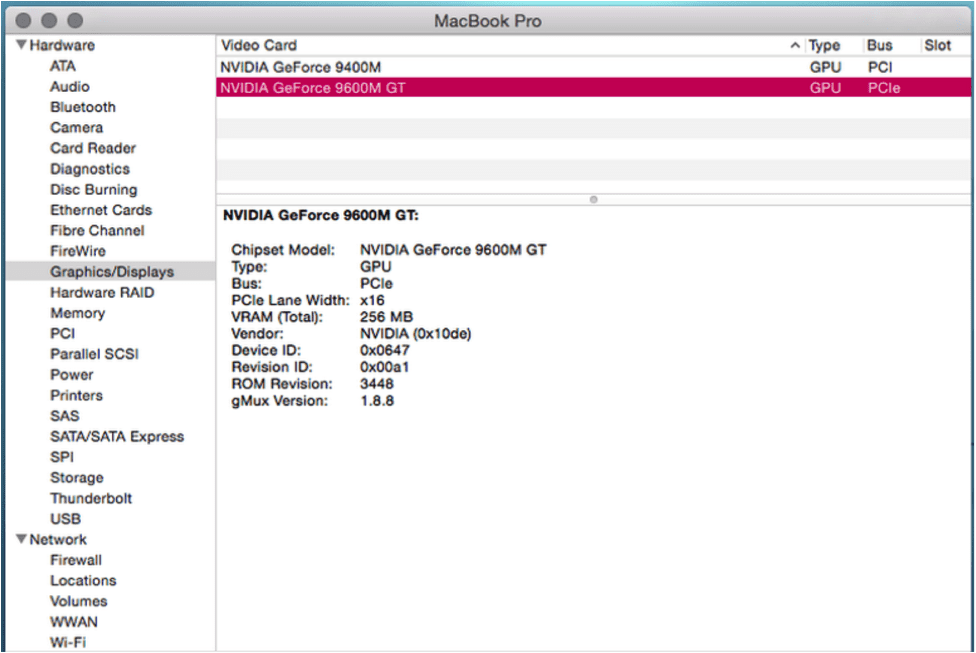
Poznaj pamięć swojego komputera Mac
Wszystko o pamięci twojego systemu znajduje się również w oknie Przegląd informacji o systemie. Musisz tylko wybrać zakładkę Przechowywanie i da ci ładną wizualną reprezentację wszystkich dysków. Prawa strona ekranu poinformuje Cię o napędach.
Dyski półprzewodnikowe i aktualny stan dysku twardego są pokazywane w postaci podziału zajmowanego miejsca (przez różne rzeczy, takie jak muzyka, aplikacje itp.) oraz wolnego miejsca.
W przypadku dysków multimedialnych to okno zawiera listę wszystkich formatów, które może zapisywać Twój dysk. To okno będzie również zawierało informacje o dowolnym wymiennym urządzeniu pamięci masowej, takim jak dysk flash włożony do systemu.
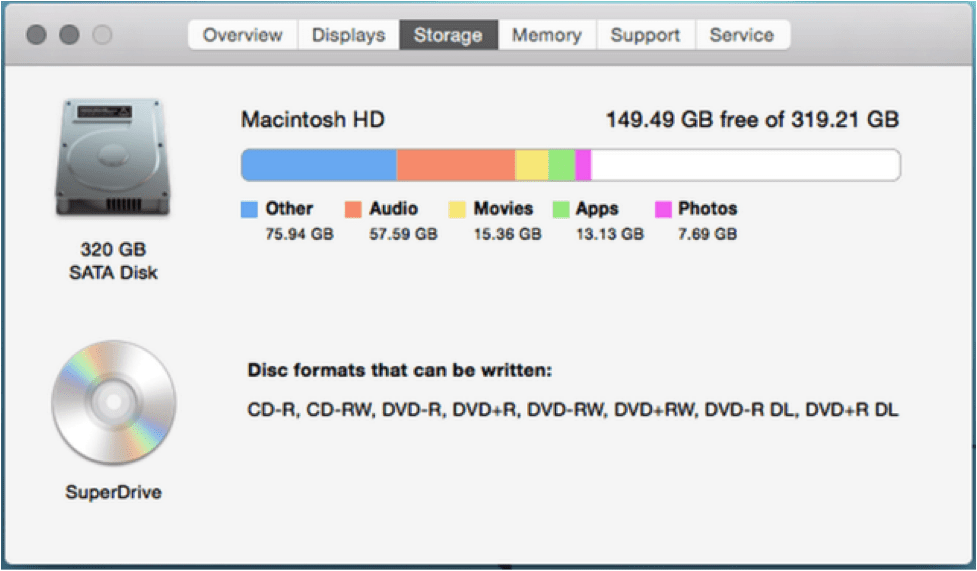
Poznaj rozmiar baterii swojego Maca
Bardzo przydatne są informacje o baterii. Można to zobaczyć po kliknięciu Raport systemowy a następnie wybierając Sprzęt komputerowy zakładka po prawej stronie. Teraz wybierz Moc i będziesz mieć wszystkie potrzebne informacje o baterii.
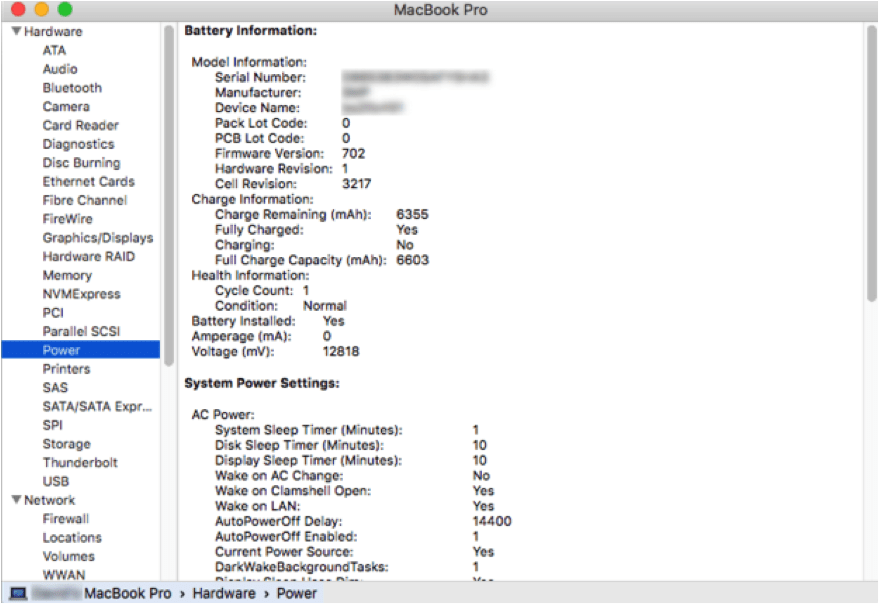
Wskazówka: Liczba cykli to ciekawa informacja. Informuje o aktualnym stanie baterii. Wyższy Liczba cykli wskazuje, że maszyna była w dużym stopniu używana. Jak widać, jest to trochę inne niż sposób znajdowania specyfikacji systemu w systemie Windows.
Jeszcze raz gratulujemy pierwszego zakupu komputera Mac. Założymy się, że spodoba ci się jazda.

Firma Sudz (SK), mająca obsesję na punkcie technologii od początku pojawienia się A/UX w Apple, jest odpowiedzialna za kierownictwo redakcyjne AppleToolBox. Mieszka w Los Angeles w Kalifornii.
Sudz specjalizuje się we wszystkich rzeczach związanych z macOS, po przejrzeniu dziesiątek zmian OS X i macOS na przestrzeni lat.
W poprzednim życiu Sudz pomagał firmom z listy Fortune 100 w ich aspiracjach związanych z technologią i transformacją biznesową.